Een afwezigheidsantwoord instellen in Windows 10 Mail

Als u een tijdje niet op kantoor bent, kunt u Mail in Windows 10 instellen om te antwoorden automatisch naar alle e-mails die u ontvangt, zodat mensen weten dat u in die tijd geen e-mails leest of beantwoordt.
Momenteel worden automatische antwoorden in Mail alleen ondersteund voor Outlook.com, Live.com, Hotmail en Office 365 accounts.
Als u een afwezigheidsantwoord wilt instellen in Mail voor een van die accounts, klikt u op het tandwielpictogram in de linkerbenedenhoek van het venster.
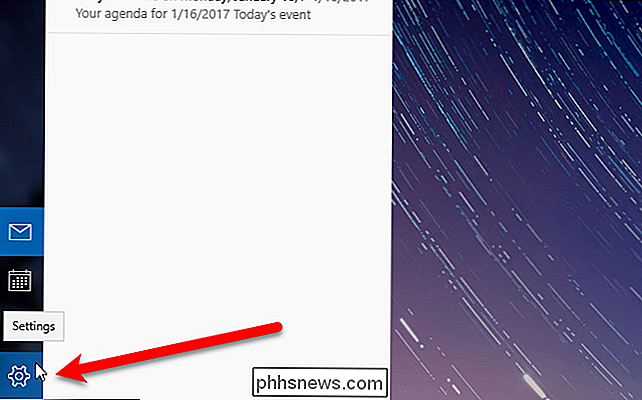
Klik op 'Automatische antwoorden' in het deelvenster Instellingen dat naar buiten schuift aan de rechterkant.
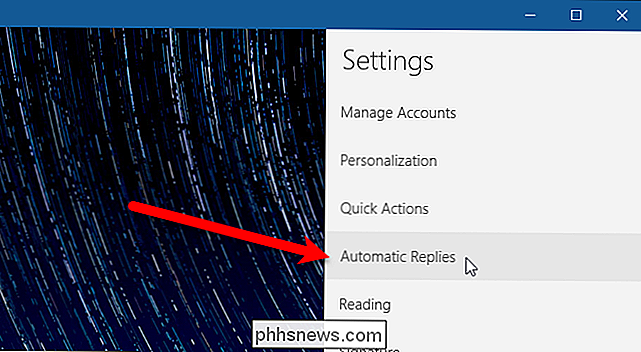
Selecteer het account waarvoor u automatische antwoorden wilt verzenden via de vervolgkeuzelijst 'Selecteer een account'.
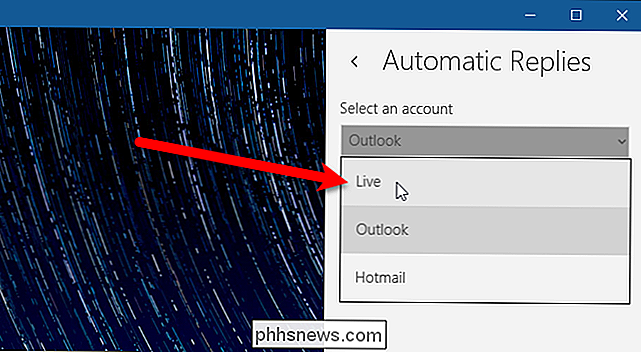
Klik op de knop 'Automatische antwoorden verzenden' om automatische antwoorden voor het geselecteerde account in te schakelen. dus het wordt donkergrijs en leest Aan. Voer het bericht in dat u als automatisch antwoord wilt verzenden in het vak onder de schuifknop. Als u wilt dat het antwoord alleen wordt verzonden naar personen in uw lijst met contactpersonen, vinkt u het vakje "Alleen antwoorden op mijn contacten verzenden" aan. U kunt automatische antwoorden instellen voor alle ondersteunde accounts in Mail, maar u moet dit voor elk afzonderlijk account doen.
Klik ergens links van het rechterdeelvenster om het te sluiten.
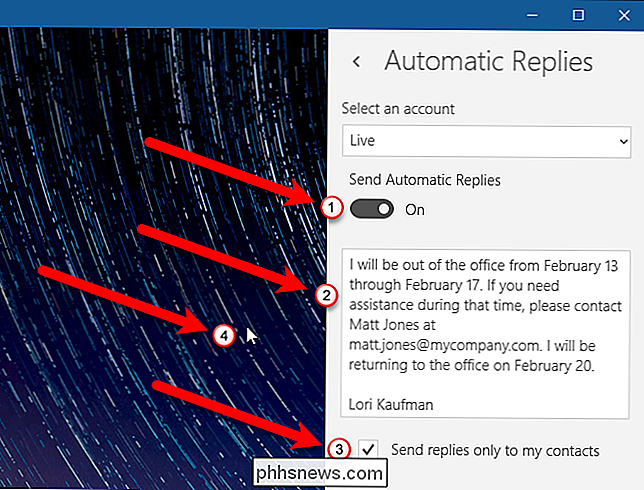
Nu, wanneer iemand u een e-mail stuurt, zij ontvangen automatisch het antwoord dat u hebt ingesteld.

U ontvangt nog steeds e-mailberichten die naar u zijn verzonden terwijl het automatische antwoord is ingeschakeld. Boven aan het venster Mail verschijnt een berichtbanner wanneer automatische antwoorden zijn ingeschakeld voor het momenteel geselecteerde e-mailaccount. Als u automatische antwoorden voor de huidige account wilt uitschakelen, klikt u op de knop 'Uitschakelen' aan de rechterkant van de berichtbanner. U kunt ook op "Afwijzen" klikken om de banner in de huidige sessie te verbergen (totdat u E-mail sluit en opnieuw opent), als u niet klaar bent om automatische antwoorden uit te schakelen. De volgende keer dat u Mail opent, wordt de banner weer weergegeven. Helaas is er geen manier om een datumbereik voor de automatische antwoorden in Mail op te geven, dus vergeet niet ze uit te schakelen met de banner boven aan de pagina. venster of het scherm Automatische antwoorden in de Instellingen.
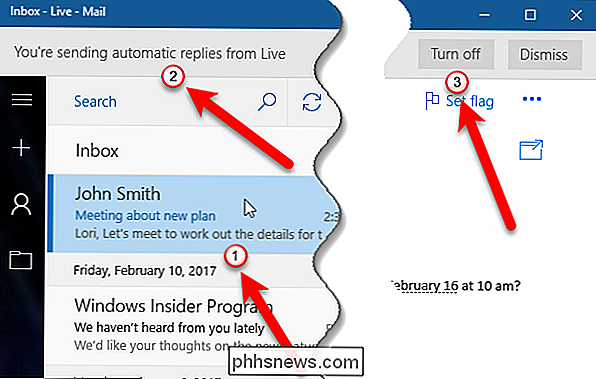

Wat is beeldstabilisatie en hoe werkt het?
Beeldstabilisatie is een functie van sommige lenzen en camera's die het vervagen van een wankele camera voorkomen. Door die beweging tegen te gaan, kun je een langere sluitertijd gebruiken dan je normaal zou doen, zonder een wazige foto te krijgen. Dit is vooral handig voor nachtfoto's of andere situaties waarbij een lange sluitertijd een noodzaak is.

Hoe een Tweet op Twitter te melden
Twitter kan een beetje gek zijn. Standaard is het een grote openbare schreeuwwedstrijd. Iedereen kan binnenwegen, iets gillen, een teken zwaaien en in het algemeen communiceren met wie ze maar willen. Dit kan enkele problemen veroorzaken. Hoewel Twitter een aantal algemene regels heeft - zoals ongepast gedrag, bedreigingen, intimidatie, haatdragende taal, lekkende privégegevens, enzovoort - worden ze niet erg goed nageleefd.



